摘要:忘记WiFi密码时,可通过以下方法找回或重置:方法一:通过路由器设置页面查看找到路由器底部的默认登录用户名和密码(通常为admin)。打开浏览器,在地址栏输入路由器IP地址(常见为192.168.1.1或192.168.0.1),回车后输入登录信息。进入后...
忘记WiFi密码时,可通过以下方法找回或重置:
方法一:通过路由器设置页面查看
找到路由器底部的默认登录用户名和密码(通常为admin)。打开浏览器,在地址栏输入路由器IP地址(常见为192.168.1.1或192.168.0.1),回车后输入登录信息。进入后台管理界面,点击无线设置或无线安全设置,右侧会显示当前WiFi密码。若需修改,可直接输入新密码并保存,重新连接设备即可上网。
方法二:从已连接设备中获取
笔记本电脑:右键任务栏WiFi图标,选择打开网络和共享中心,点击已连接的WiFi名称,进入无线属性-安全选项卡,勾选显示字符即可查看密码。手机:进入设置-无线局域网,点击已连接的WiFi,通过分享二维码功能(如微信扫一扫)扫描二维码,冒号后的字符串即为密码。
方法三:重置路由器(适用于彻底遗忘密码)
找到路由器背面的RST(reset)按钮,长按10-15秒至指示灯全灭后重新亮起。重置后,路由器恢复出厂设置,需重新登录管理界面(默认IP和密码参考路由器标签)。根据向导设置上网参数(如宽带账号、密码)和新的WiFi名称及密码。
注意事项:
重置路由器会清除所有自定义设置,需提前备份重要配置。若路由器IP或登录密码被修改,需通过物理按键重置或联系网络服务商获取信息。部分新型路由器支持APP管理,可直接通过手机应用查看或修改密码。
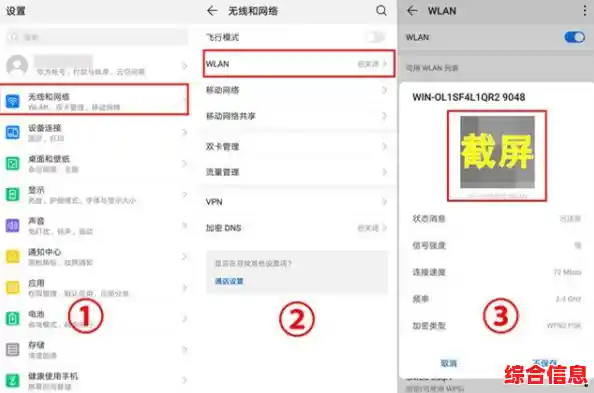
如果忘记了路由器的WiFi密码,可以采取以下两种方法来解决:
一、通过路由器管理界面修改密码
连接电脑和路由器:首先,使用网线将电脑与路由器的LAN口相连接。确保网线连接稳定,电脑的网络设置已正确配置为自动获取IP地址。
进入路由器管理界面:打开电脑的浏览器,在地址栏中输入路由器的管理地址(通常是192.168.0.1或192.168.1.1,具体地址可参考路由器说明书或路由器底部的标签)。输入正确的用户名和密码(同样可参考路由器说明书或底部标签,初始密码通常为admin),登录到路由器的管理界面。
修改WiFi密码:在管理界面中,找到“无线设置”或“WiFi设置”选项,点击进入。在这里,可以看到当前WiFi的名称(SSID)和密码。选择修改密码选项,输入新的密码并保存设置。此时,WiFi密码已成功修改。
二、恢复出厂设置并重新设置路由器
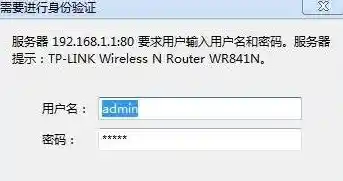
按住reset按钮:找到路由器背面的reset按钮,用针或其他细物按住此按钮约10秒钟。直到路由器的指示灯开始闪烁或重启,表示路由器已恢复出厂设置。
重新连接路由器:使用网线将电脑与路由器的LAN口连接,并打开电脑的网络设置,确保已设置为自动获取IP地址。
重新设置路由器:再次打开浏览器,输入路由器的管理地址并登录。此时,需要按照提示重新设置路由器的管理员密码、WiFi名称和密码,以及宽带的登录账号和密码。完成设置后,路由器将重启并应用新的配置。
通过以上两种方法,可以轻松解决忘记路由器WiFi密码的问题。
192.168.1.1手机登录管理员密码
据我所知,192.168.1.1是路由器默认IP,管理员密码因品牌和型号而异。常见登录密码为admin。若忘记密码或无法登录,建议重置路由器。操作如下:在路由器通电状态下,长按复位键5-10秒,直至指示灯熄灭并重新闪烁,表示成功恢复出厂设置,松开复位键。重置后,所有设置将清除,包括上网、WiFi、限速等。若问题仍存在,请联系路由器厂家或售后服务。
